【原创】SoftICE使用说明(图片)
软件:
DriverStudio3.2
SoftIce405 XP补丁
1、DriverStudio3.2安装完成,将SoftIce405里面的补丁 拷贝覆盖掉 windows/system32/drivers 下面的文件;
2、运行SoftICE: 菜单【开始】—【所有程序】—【Compuware DriverStudio】—【Debug】—【Symbol SoftICE】
3、运行Loader: 菜单【开始】—【所有程序】—【Compuware DriverStudio】—【Debug】—【Symbol Loader】,如下图1,
1>【File】—【Open】打开要调试的*.sys驱动文件
2>【Module】—【Translate】—【Load】
加载成功后,图1的 “Events”框中提示 加载的一些信息
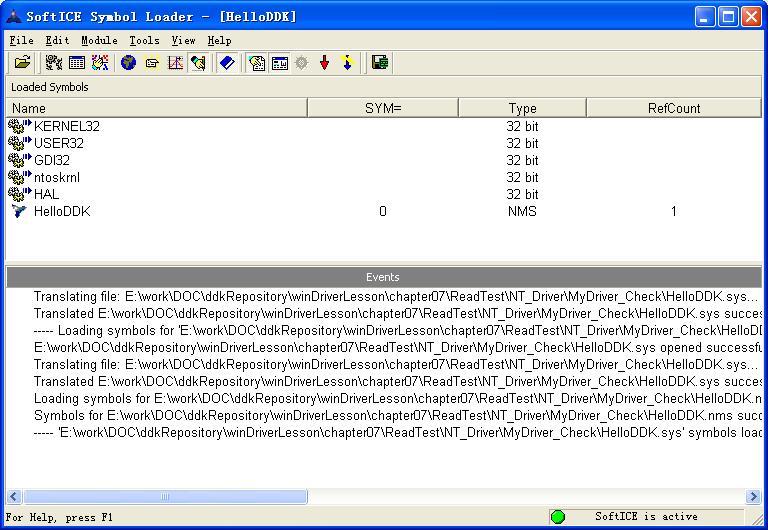
图1
4、按下 Ctrl+D, 调出 SoftICE即可进行操作。
5、SoftICE 常用命令
FILE * 命令。这是一个非常,非常,怎么说呢,如果你在此之前在ICE的“迷宫”里闯荡过而一无所获的,将发现该命令打开了你调试程序的大门。该命令列出了你驱动程序所有的源程序(不包括.H文件)。
你可以继续使用下述命令打开文件:
FILE 文件名
到现在为止,你要调试的驱动程序才真正展示在你面前。快动手吧。
LINES 行数 命令。ICE的界面初始设置为25行,标准的DOS界面。一般程序员都觉得不够大。你可以该命令设置界面的高度。
WC [行数] 命令。开启/关闭代码窗口,设定其高度。
WR [行数] 命令。开启/关闭寄存器窗口,设定其高度。
WW [行数] 命令。开启/关闭WATCH窗口,设定其高度。
WD [行数] 命令。开启/关闭数据窗口,设定其高度。
你可以继续使用下述命令打开文件:
FILE 文件名
到现在为止,你要调试的驱动程序才真正展示在你面前。快动手吧。
LINES 行数 命令。ICE的界面初始设置为25行,标准的DOS界面。一般程序员都觉得不够大。你可以该命令设置界面的高度。
WC [行数] 命令。开启/关闭代码窗口,设定其高度。
WR [行数] 命令。开启/关闭寄存器窗口,设定其高度。
WW [行数] 命令。开启/关闭WATCH窗口,设定其高度。
WD [行数] 命令。开启/关闭数据窗口,设定其高度。
WL 打开局部变量窗口
窗口切换:
ALT-R:寄存器窗口。
ALT-W:WATCH窗口。
ALT-D:数据窗口。
F6:命令窗口和代码窗口之间切换。
设置断点:
在代码窗口中将光标移动到合适的行。
使用F9热键,在光标所在行设定或者清除断点。
断点的类型有好几种,用法也相当灵活,请参考ICE的手册继续深造吧。
WATCH 变量名 命令:
WATHC的设置非常简单,而且变量名称大小写不敏感,这大大方便了驱动程序的调试,因为其中的变量名称又臭又长,还大小写间隔。
热键:
F3:源代码、混合、机器代码之间切换
F5:执行
F6:切换命令窗口和代码窗口
F8:单步执行(Step into)
F9:设置/清除断点
F10:单步执行(Step over)






















 1662
1662

 被折叠的 条评论
为什么被折叠?
被折叠的 条评论
为什么被折叠?








